- Windows 11 Instalace Razer Synapse se nezdařila chyby mohou vznikat v důsledku firewallů, konfliktních procesů nebo programů na pozadí a chybějícího softwaru .NET Framework.
- Tento problém vám může pomoci vyřešit odinstalace ovladačů zařízení Razer.
- Možná budete muset deaktivovat funkce zabezpečení, abyste opravili chyby instalace Razer Synapse.
- Zakázání nadbytečného spouštěcího softwaru a procesů na pozadí je dalším potenciálním řešením pro opravu chyb instalace Razer Synapse.

XNAINSTALUJTE KLIKNUTÍM NA STAŽENÍ SOUBORU
Tento software opraví běžné počítačové chyby, ochrání vás před ztrátou souborů, malwarem, selháním hardwaru a optimalizuje váš počítač pro maximální výkon. Opravte problémy s počítačem a odstraňte viry nyní ve 3 snadných krocích:
- Stáhněte si Restoro PC Repair Tool který přichází s patentovanými technologiemi (patent k dispozici tady).
- Klikněte Začni skenovat najít problémy se systémem Windows, které by mohly způsobovat problémy s počítačem.
- Klikněte Opravit vše opravit problémy ovlivňující zabezpečení a výkon vašeho počítače
- Restoro byl stažen uživatelem 0 čtenáři tento měsíc.
Razer Synapse je šikovná aplikace pro konfiguraci zařízení. Pomocí něj mohou uživatelé konfigurovat svá periferní zařízení Razer ve Windows 11. Tato aplikace je tedy docela důležitou součástí sady pro uživatele se zařízeními Razer, kterou si mohou nainstalovat po upgradu na operační systém.
Někteří z nich však zveřejnili na fórech podpory problémy, které nastanou při pokusu o instalaci Synapse. V důsledku toho tito uživatelé nemohou spustit Synapse ve Windows 11.
Některým se podařilo opravit problémy s instalací Razer Synapse ve Windows 11. Takže možná budete schopni vyřešit i tento problém. Chcete-li tak učinit, vyzkoušejte níže uvedená potenciální řešení a zjistěte více o možných příčinách.
Jak to, že se Razer Synapse nepodařilo nainstalovat do Windows 11?
Chcete-li vyřešit chyby instalace Synapse, stojí za to zvážit, jaké jsou jejich potenciální příčiny. Toto jsou některé z nejběžnějších, které je třeba vzít v úvahu:
- Chybějící nebo zastaralý nezbytný software: Problémy s instalací Synapse mohou nastat, protože není nainstalováno rozhraní Microsoft .NET Framework; někteří uživatelé mohou potřebovat aktualizovat svůj software .NET Framework
- Konfliktní procesy na pozadí: Konfliktní procesy a programy na pozadí, zejména ty Razer, mohou způsobit problémy s instalací Synapse
- Firewally: Brány firewall mohou způsobit chyby při instalaci velkého množství softwaru
- Ovladače zařízení Razer: Problémy s instalací Synapse mohou také nastat kvůli nainstalovaným ovladačům zařízení Razer; někteří uživatelé potvrdili, že problém vyřešili odinstalováním ovladačů zařízení Razer před instalací softwaru Synapse
Co mohu dělat, pokud se instalace Razer Synapse ve Windows 11 nezdařila?
1. Spusťte instalační program Razer Synapse jako správce
Nejprve zkuste spustit instalační program Razer Synapse jako správce. Chcete-li to provést, klikněte Soubor Prozkoumattlačítko r na hlavním panelu. Poté otevřete složku, která obsahuje instalační soubor Synapse.
Klepněte pravým tlačítkem myši na průvodce nastavením Synapse a jednoduše vyberte Spustit jako administrátor možnost pro to.
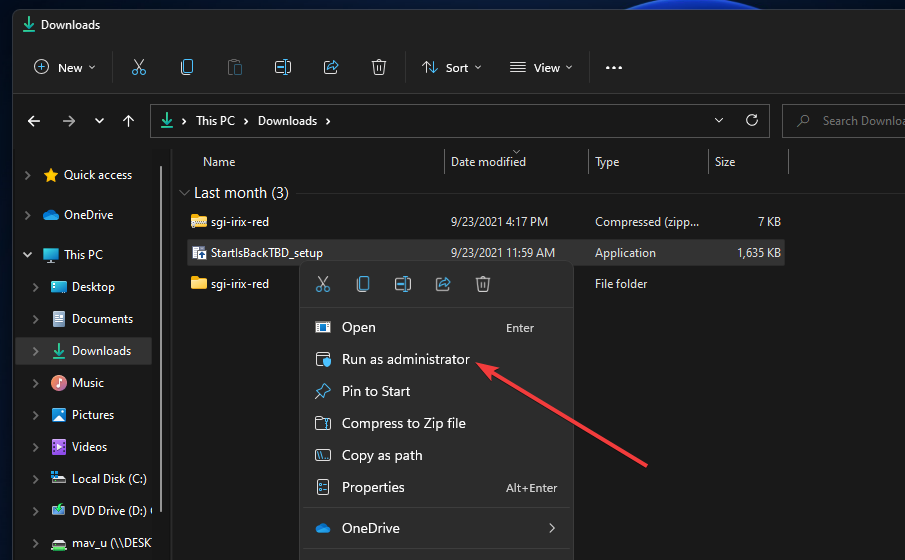
2. Zavřete proces pozadí Razer
- Nejprve klikněte na Zvětšovací sklo tlačítko na hlavním panelu Windows 11 pro otevření vyhledávacího nástroje platformy.
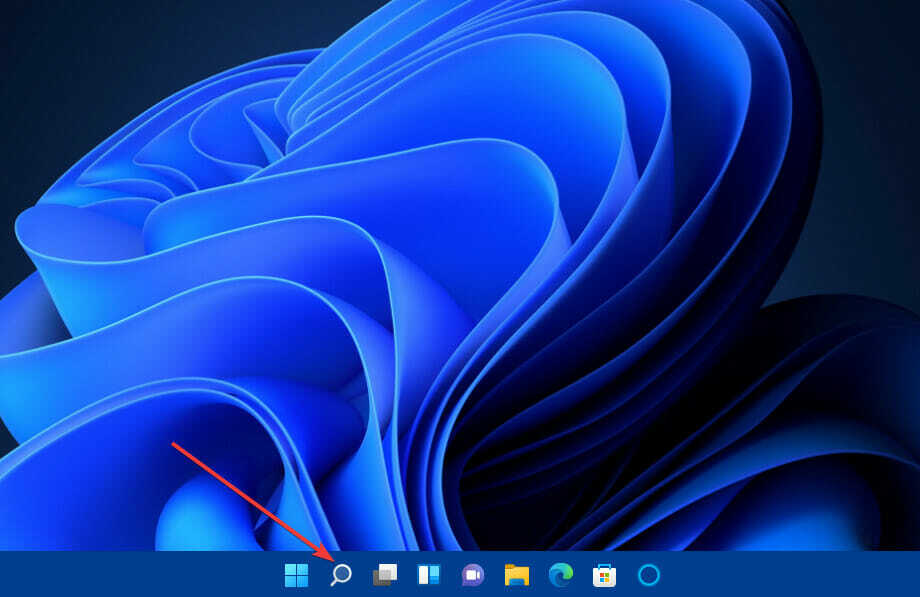
- Typ Správce úloh v textovém poli vyhledávacího nástroje.
- Klikněte Správce úloh otevřít to okno.
- Vybrat Procesy tab.
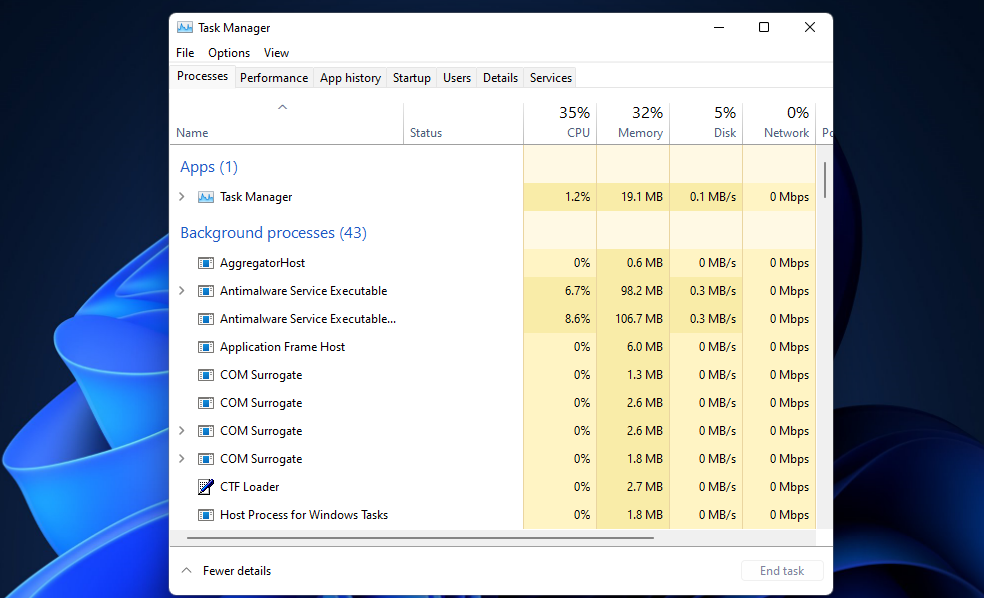
- Vyhledejte procesy Razer uvedené pod procesy na pozadí.
- Klikněte pravým tlačítkem na jakýkoli proces Razer, který najdete, a vyberte Ukončit úkol tlačítko pro ně.
3. Nainstalujte rozhraní .NET Framework 4.8
- Otevřete NET Framework 4.8stránka ke stažení v prohlížeči.
- Dále klikněte na Stáhněte si .NET Framework 4.8 Runtime knoflík.

- Vyberte složku, do které chcete software stáhnout, a klepněte na Uložit knoflík.
- Dále klikněte na tlačítko na hlavním panelu pro Průzkumník souborů.
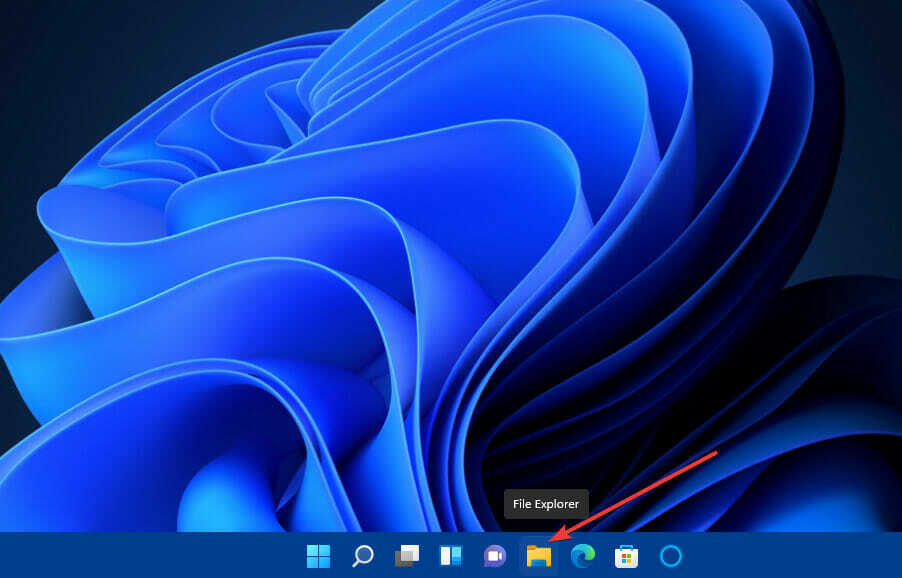
- Otevřete složku, do které jste uložili instalační soubor .NET Framework.
- Poté klikněte na instalační soubor pro .NET Framework 4.8 instalovat.
Další podrobnosti najdete zde průvodce, jak nainstalovat .Net Framework.
4. Vypněte bránu Windows Defender Firewall
- Nejprve stiskněte tlačítko Okna klíč spolu s S ve stejnou dobu.
- Zadejte klíčové slovo Brána firewall systému Windows Defender ve vyhledávacím poli.
- Klikněte Brána firewall systému Windows Defender ve výsledcích vyhledávání.
- Pak klikněte Zapněte nebo vypněte bránu Windows Defender Firewall v rámci Kontrolní panel.
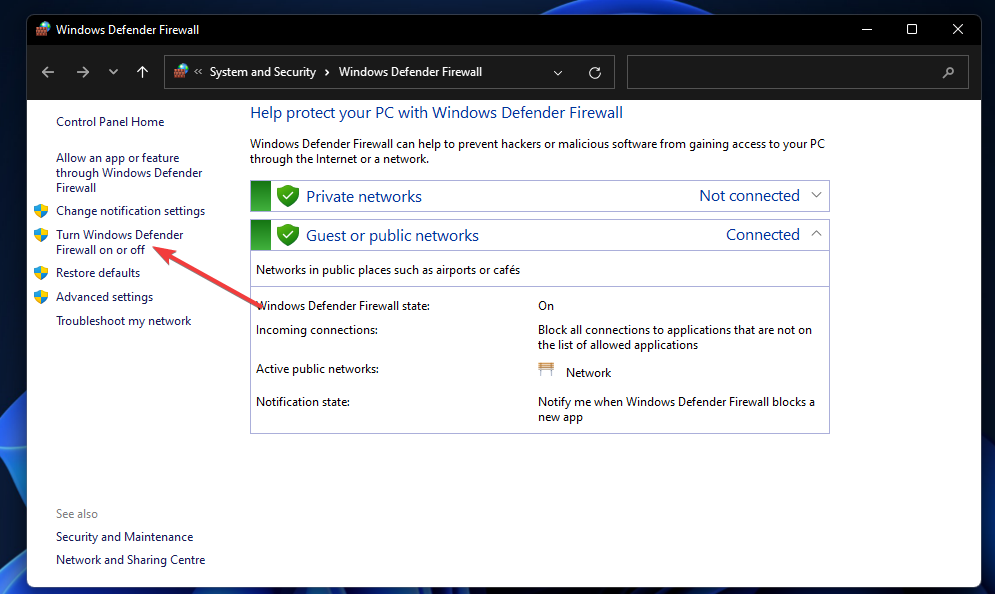
- Vyberte obojí Vypněte bránu Windows Defender Firewall přepínače.
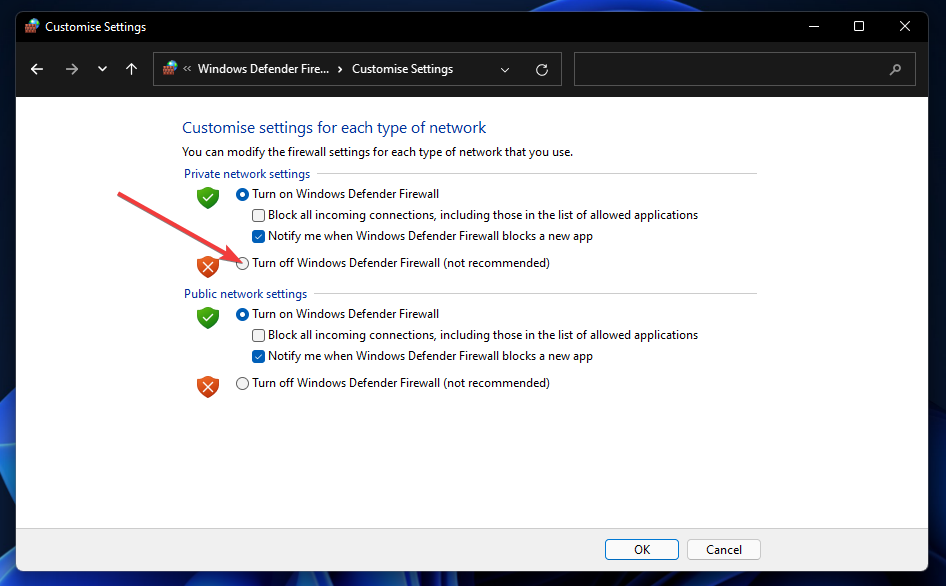
- Klikněte OK pro ukončení nastavení brány firewall.
- Poté zkuste nainstalovat Synapse s vypnutým firewallem.
POZNÁMKA
Poté, co se pokusíte nainstalovat Razer Synapse, znovu zapněte bránu Windows Defender Firewall.
5. Zakažte antivirový software třetích stran
Pokud je na vašem počítači nainstalován antivirový software třetí strany, před instalací Synapse jej dočasně deaktivujte. Obvykle to můžete udělat tak, že kliknete pravým tlačítkem na ikonu antivirového nástroje na hlavním panelu a vyberete nějakou kontextovou nabídku zakázat (vypnout).
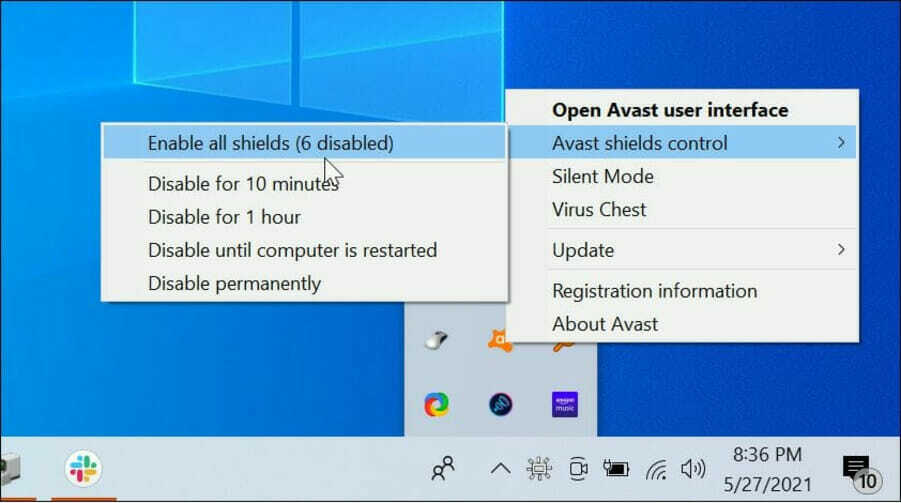
6. Před instalací Synapse odinstalujte ovladače zařízení Razer
- Odpojte všechna nadbytečná externí zařízení Razer připojená k vašemu stolnímu počítači nebo notebooku.
- Dále klikněte pravým tlačítkem na Start na hlavním panelu a vyberte Správce zařízení zkratka.
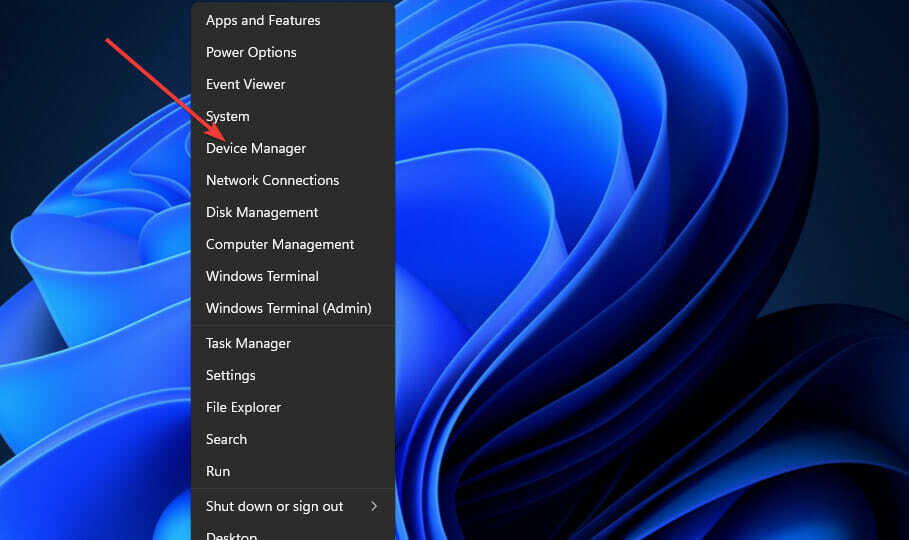
- Dvakrát klikněte na kategorii Správce zařízení která zahrnuje periferní zařízení Razer pro jeho rozšíření.
- Poté klikněte pravým tlačítkem na svůj Periferní zařízení Razer a vyberte Odinstalovatpřístroj možnost pro to.
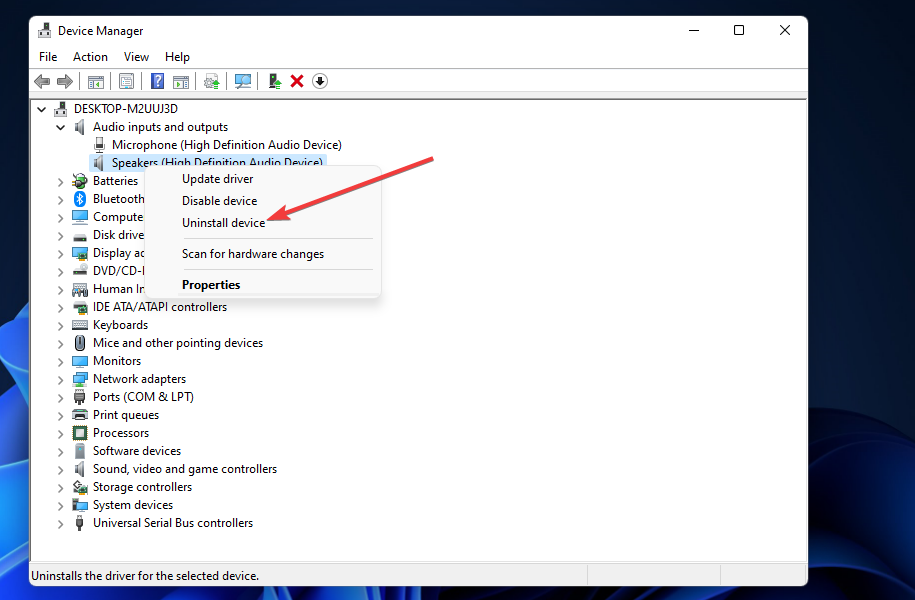
- Dále vyberte Odinstalovat možnost potvrdit.
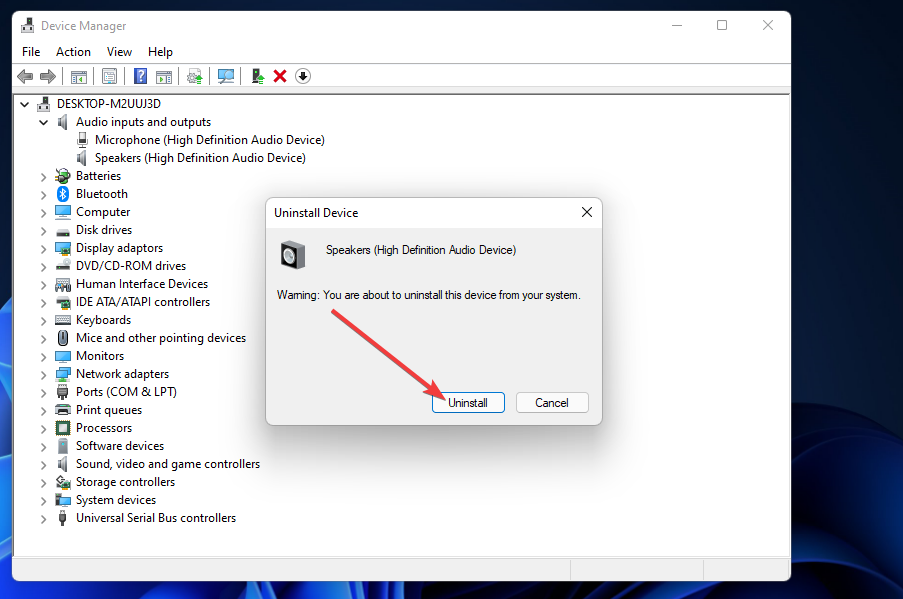
- Opakujte předchozí tři kroky pro všechna periferní zařízení Razer, která máte.
- Poté zkuste znovu nainstalovat software Razer Synapse.
- Poté můžete svá zařízení Razer připojit zpět k počítači a přeinstalovat jejich ovladače.
7. Čisté spuštění systému Windows 11
- Nejprve vyvolejte Běh příslušenství stisknutím Okna klíč + R klávesová zkratka.
- Zadejte tento příkaz do pole Otevřít Spustit a klikněte OK:
msconfig - Klepněte na přepínač pro Selektivní spuštění.
- Zrušte výběr Načíst položky při spuštění zaškrtávací políčko.
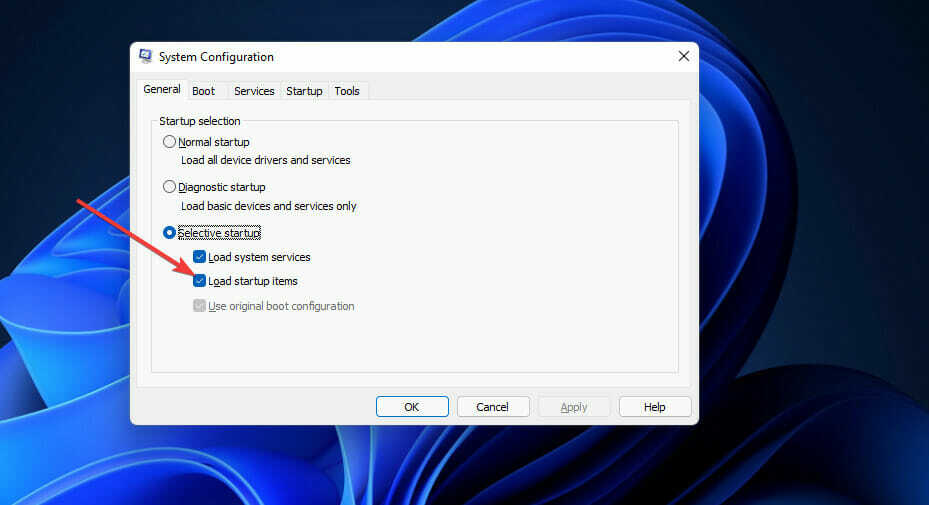
- Ujistěte se, že máte obojí Načíst systémové služby a Použít původní konfiguraci spouštění vybrané možnosti.
- Dále vyberte Služby tab.
- Klikněte na zaškrtávací políčko pro Skryjte všechny služby Microsoftu pro výběr tohoto nastavení.
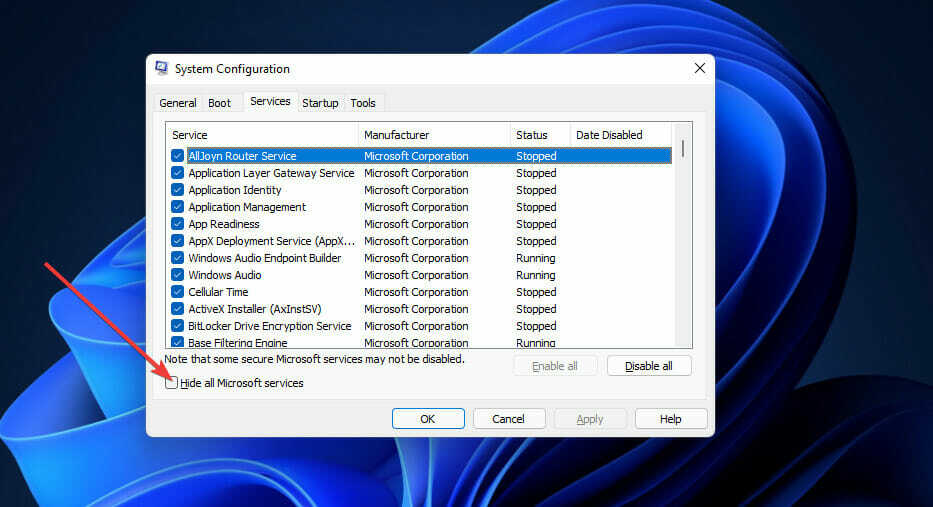
- zmáčkni Vypnout vše tlačítko pro zrušení výběru všech zbývajících služeb třetích stran.
- Chcete-li uložit novou konfiguraci spouštění, klepněte na Aplikovat volba.
- Klikněte OK uzavřít Konfigurace systému utility.
- Vybrat Restartujte v dialogovém okně, které se otevře po ukončení MSConfig utility.
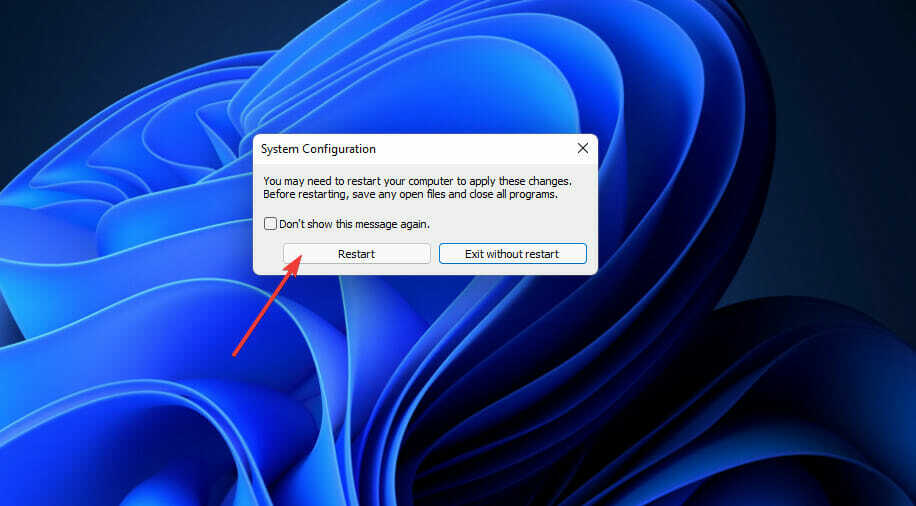
- Po restartu zkuste nainstalovat Razer Synapse.
POZNÁMKA
Chcete-li obnovit původní konfiguraci spouštění, musíte vybrat Načíst položky při spuštění zaškrtávací políčko na MSConfig Všeobecné tab. Také klikněte Umožnit vše na Služby vyberte všechny služby třetích stran.
Koho mohu kontaktovat ohledně opravy chyb instalace Razer Synapse?
Nejlepším řešením je kontaktovat službu podpory Razer Synapse. Můžete kliknout Kontaktujte podporu na Stránka podpory Razer Synapse udělat to tak. Pak klikněte Software Razer v rozevírací nabídce a stiskněte tlačítko Předložit knoflík.
komunitní fórum Razer je také podpůrná služba. Chcete-li tam přidat příspěvek, musíte se do tohoto fóra přihlásit pomocí svého Razer ID. Když na toto fórum přidáte příspěvek o vašem problému s instalací Razer Synapse, zaměstnanci vám poskytnou další pokyny pro odstraňování problémů.
Nelze slíbit, že výše uvedená řešení opraví všechny chyby instalace Razer Synapse pro každého. Problémy s instalací softwaru mohou nastat z mnoha různých důvodů a jejich řešení není vždy zcela jednoduché.
Tato potenciální řešení však patří mezi pravděpodobnější opravy chyb při instalaci Synapse, u kterých někteří uživatelé potvrdili, že fungují.
Před kontaktováním služby podpory Razer se tedy vyplatí vyzkoušet všechny výše uvedené tipy. Ještě víc, podívejte se náš průvodce, co dělat, když se Razer Synapse neotevře po instalaci.
Opravili jste chybu instalace Razer Synapse, která selhala ve Windows 11 s alternativním rozlišením, které zde není uvedeno? Pokud ano, můžete se o to podělit v sekci komentářů níže.

